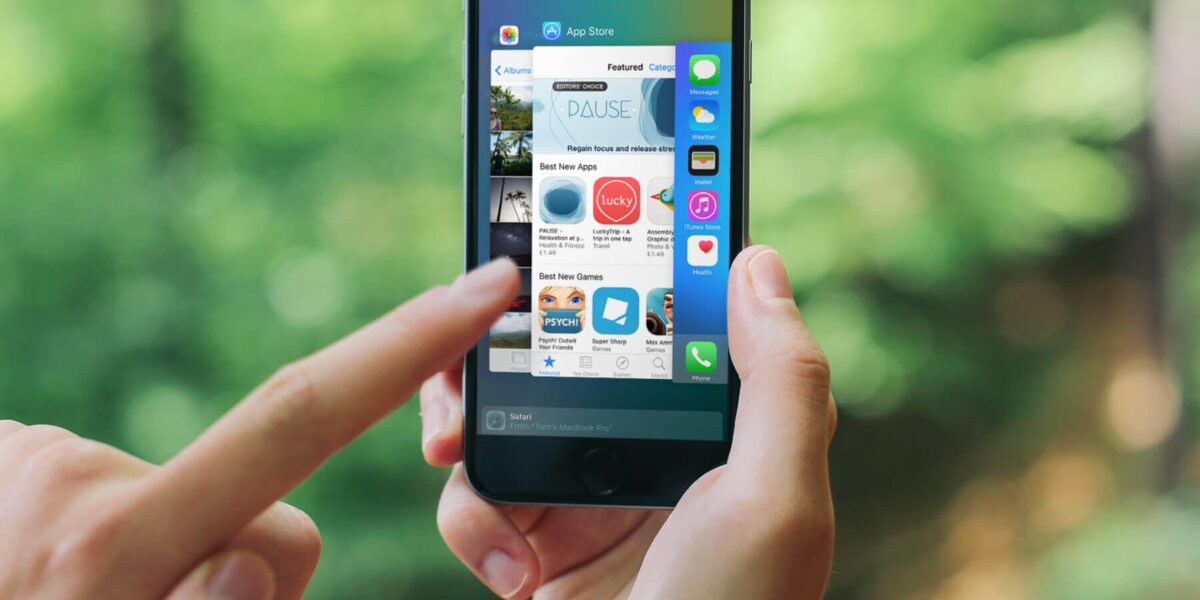¿Tienes la manía de cerrar todas la aplicaciones del iPhone, con la idea de así lo mantienes «más limpio»? (Lector levanta su mano inmediatamente)
Pues, no eres el único. Este es uno de los mitos más comunes en el mundo de la tecnología. Sin embargo, este “mito” ha sido desmentido.
Y es que hasta los usuarios más experimentados han quedado boquiabierto al enterase de que dicha costumbre no es tan conveniente como pensaban. Es por eso que aquí, en El Robot Verde, te explicaremos a detalle por qué no debes cerrar las Apps de tu iPhone.
- ¿Por qué es malo cerrar las aplicaciones del iPhone?
- Dejar aplicaciones abiertas en segundo plano iPhone
- ¿Cómo mejorar el rendimiento del iPhone?
- Reducir las animaciones de tu iPhone
- Utilizar un fondo de pantalla simple
- Bloquear las actualizaciones en segundo plano
- Desactivar Siri
- Eliminar los archivos grandes y el caché
- Conclusión
¿Por qué es malo cerrar las aplicaciones del iPhone?
Cerrar las aplicaciones constantemente, por ejemplo: cada día, es contraproducente. Y es que, aunque no lo creas, esto genera mayor consumo.
Esto se debe a que, cuando se cierran por completo se pausa toda su actividad, y cuando la intentas abrir de nuevo se tiene que cargar nuevamente todo el contenido, siendo esto lo que genera el mayor consumo.
Por ejemplo, piensa en una aplicación como WhatsApp, que la utilizas constantemente. Esta queda permanentemente abierta ya que el uso es tan frecuente, que al sistema no le da tiempo de cerrarla completamente.
Por lo tanto, si tú constantemente estás cerrando esa aplicación, obligas a iOS a cargar desde cero muchas veces el contenido de dicha App. Esto -obviamente- consume más batería y más memoria.
Por supuesto, tampoco hay que irse los extremos. Bien puedes una vez cada semana, o cada 15 días, cerrar todas las aplicaciones asegurarte de que no hay ninguna App colgada o con fallas.
Pero, no hace absolutamente ninguna falta cerrar continuamente las aplicaciones. Lo mejor es que el propio sistema cierres las Apps.
Dejar aplicaciones abiertas en segundo plano iPhone
Es muy probable que pienses que todas estas aplicaciones abiertas están consumiendo recursos y batería, pero tal parece que esto no es del todo cierto.
Todo parece indicar que, solo las aplicaciones que aparecen más hacia a la derecha, al ingresar a la interfaz de multitarea, son las que realmente están consumiendo recursos y batería.
Las aplicaciones que hace más tiempo que no abres, es decir, las que cronológicamente quedan más hacia la izquierda, son la que supuestamente ya no están consumiendo recursos ni batería.
Estas son aplicaciones que iOS debería haber cerrado ya que tienes mucho tiempo sin usarlas. Esto lo hace con el objetivo de administrar de forma eficiente los recursos y batería del dispositivo.
Ahora bien, la pregunta que te puede surgir es: “¿Cómo se yo específicamente cuáles aplicaciones mostradas son la que si están consumiendo recursos y batería, y cuáles no?”
Bueno, la realidad es que Apple no lo dice, lo que significa que no tenemos un modo especifico de saberlo.
Con ello, Apple también nos está indicando que no debemos preocuparnos por eso, que el propio sistema operativo (iOS) se encargará de ir cerrando las aplicación que están en segundo plano, a medida que vayas necesitando recursos y batería.
Con todo esto, hay una sola cosa clara: Cerrar constantemente las aplicaciones de forma ‘manual’ no es necesario, lo mejor es dejar que el mismo sistema operativo se encargue.
¿Cómo mejorar el rendimiento del iPhone?
Ahora que ya sabes que, cerrar constantemente las aplicaciones del iPhone no mejora el rendimiento del mismo, seguro querrás saber alguna otra forma eficaz de optimizar tu dispositivo.
A continuación te mostraremos 5 cosas que puedes hacer para realmente mejorar el rendimiento de tu iPhone:
Reducir las animaciones de tu iPhone
Para nadie es un secreto que el sistema operativo iOS tiene una interfaz con bastante animaciones. Si bien ésta es una característica que puede ser atractiva visualmente, la realidad es que consume una buena parte de los recursos de tu iPhone.
Con el paso del tiempo, a medida que vayas instalando aplicaciones y empieces a agregar archivos (como fotos y videos) a la memoria; las animaciones y otras características visuales podrían ocasionar una baja en el rendimiento de tu terminal. Por ello te explicaremos paso a paso como puede desactivar dichas animaciones:
- Entra en los ‘Ajustes’ de tu dispositivo.
- Selecciona la opción ‘General’.
- Acto seguido se abrirá otro menú, en el cual tendrás que seleccionar la opción ‘Accesibilidad’.
- Luego debes activar las opciones, ‘Reducir Transparencia’ y ‘Reducir Animaciones’.
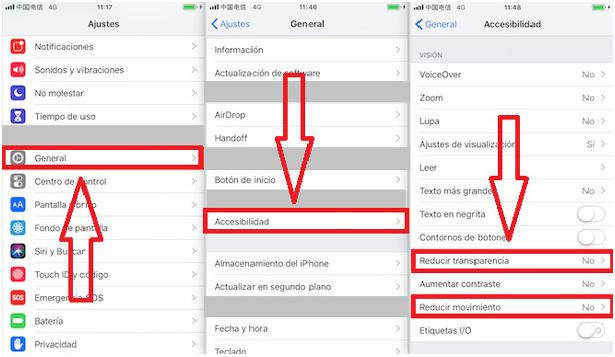
Al realizar los pasos descritos anteriormente, notarás los siguientes cambios:
- Las animaciones y los efectos de las aplicaciones -como por ejemplo: en la App «Tiempo»- desaparecerán.
- El efecto de paralaje se desactivará, esto es para evitar que el fondo de pantalla o las aplicaciones se muevan al inclinar el iPhone.
- Las transiciones de la pantalla usarán un efecto de disolución y no un efecto de ampliación.
Utilizar un fondo de pantalla simple
Existen una gran cantidad de fondos animados que son muy atractivos, sin embargo, estos suele hacer que el sistema trabaje mucho más lento. Pero no solo eso, también aumentan considerablemente el consumo de la batería.
Por eso, si lo que deseas es que tu iPhone vaya más rápido, y que la batería dure más; nuestra recomendación es que coloques un fondo de pantalla simple. Y si es en colores neutros –como gris, azul, o marrón- será mucho mejor.
Bloquear las actualizaciones en segundo plano
No se puede negar que iOS es muy bueno en administrar los procesos en segundo plano, podríamos decir que este aspecto supera a otros sistemas operativos. Sin embargo, eso no evita que –en determinados momentos- estos procesos afecten el rendimiento del terminal.
Así que, para evitar de una vez por todas que tu iPhone se ponga lento cuando necesitas más rapidez, te recomendamos desactivar las actualizaciones en segundo plano. Este proceso es muy sencillo de llevar a cabo, a continuación te mostraremos el paso a paso:
- Ingresa a los ‘Ajustes’ del dispositivo
- Selecciona la pestaña de ‘General’.
- Por último, pulsa la opción ‘Actualización en segundo plano’ y seguidamente ‘No’.
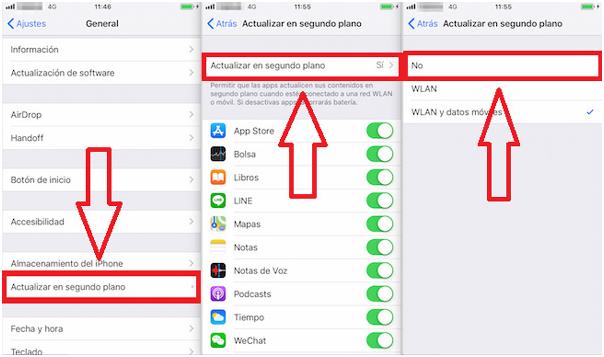
Desactivar Siri
El popular asistente de iSO le ha resultado muy útil muchos. Ahora bien, si eres del grupo de usuarios que no usan dicha herramienta, seguro te interesará lo siguiente: apagar Siri puede mejorar el rendimiento de tu iPhone.
Aunque no lo creas, es posible apagar a Siri, y se ha comprobado que esto puede mejorar la velocidad del dispositivo, sobre todo en los modelos X/8/7/6s/6/5s/iPad. A continuación te explicaremos como puede apagar o desactivar algunas funciones de Siri:
- Ve a los ‘Ajustes’ del iPhone.
- Selecciona ‘Siri y buscar’.
- Lo siguiente será escoger ‘Nombre de la aplicación’.
- Acto seguido te aparecerá ‘Desactivar búsqueda, sugerencia y atajos’, la cual debes seleccionar.
Ahora bien, si lo que quieres es apagar totalmente a Siri, realiza los siguientes pasos:
- Dirígete a los ‘Ajustes’.
- Luego selecciona ‘Siri y buscar’.
- Presiona la opción ‘Desactivar’.
- Acto seguido verás la opción ‘Acceso con disponibilidad bloqueado’, selecciónala y por último presiona ‘Permitir’.
Eliminar los archivos grandes y el caché
Aunque éste último consejo pudiera parecer innecesario, la realidad es que la mayoría de nosotros hemos olvidado en más de una ocasión, limpiar la ‘basura’ de nuestro dispositivo. Las fotografías y vídeos que no necesitas, Apps que no usas, canciones que ya no escuchas, libros descargados que ya leíste, historial de navegación, entre otros…. Pueden llenar una gran parte de la memoria de manera innecesaria.
Puedes eliminar todo esto de forma manual, o utilizar alguna app que ‘saque la basura’ por ti. Es decir, una aplicación que cada cierto tiempo analice tu dispositivo y elimine toda esa cantidad de archivos innecesarios. Algunas de las aplicaciones de limpieza más recomendadas son:
- CCleaner
- Screem Checker
- PhoneClean
Conclusión
Cerrar las aplicaciones del iPhone causa el efecto contrario del que se creía originalmente. Hoy has descubierto que hay mejores trucos para mejorar el rendimiento de un iPhone. Si quieres estar al tanto de las últimas novedades sobre los dispositivos electrónicos, visita siempre El Robot Verde. Aquí nos esforzamos mucho para darte información fidedigna, que de seguro te será de mucha ayuda.